単体テスト プロジェクトを作成する
単体テストでは、多くの場合、テスト対象のコードの構造を再現します。 たとえば、製品のコード プロジェクトごとに単体テスト プロジェクトを作成します。 テスト プロジェクトは本稼働コードと同じソリューションに置くことも、別個のソリューションに置くこともできます。 1 つのソリューションに複数の単体テスト プロジェクトを置くこともできます。
注意
ネイティブ コードの単体テストの場所とテスト プロジェクトの構造は、この記事の説明にある構造とは異なっていても構いません。 詳細については、「C/C++ 用の単体テストの記述」を参照してください。
単体テスト プロジェクトを作成するには
[ファイル] メニューで、 [新規作成]>[プロジェクト] を選択するか、または Ctrl+Shift+N キーを押します。
[新しいプロジェクトの作成] ページで、検索ボックスに「単体テスト」と入力します。 使用するテスト フレームワークのプロジェクト テンプレート (MSTest テスト プロジェクトや NUnit テスト プロジェクトなど) を選択して、 [次へ] を選択します。
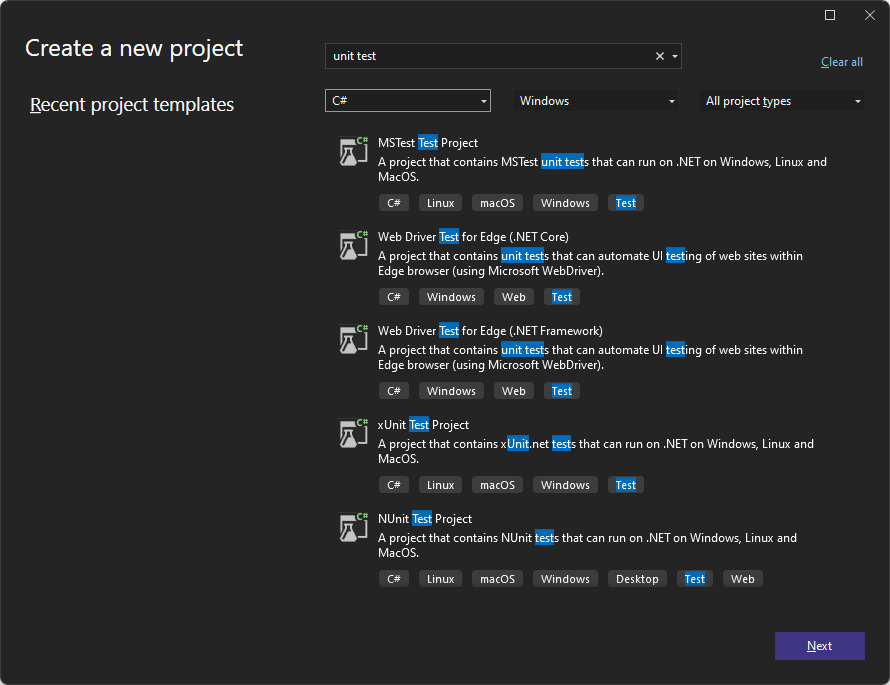
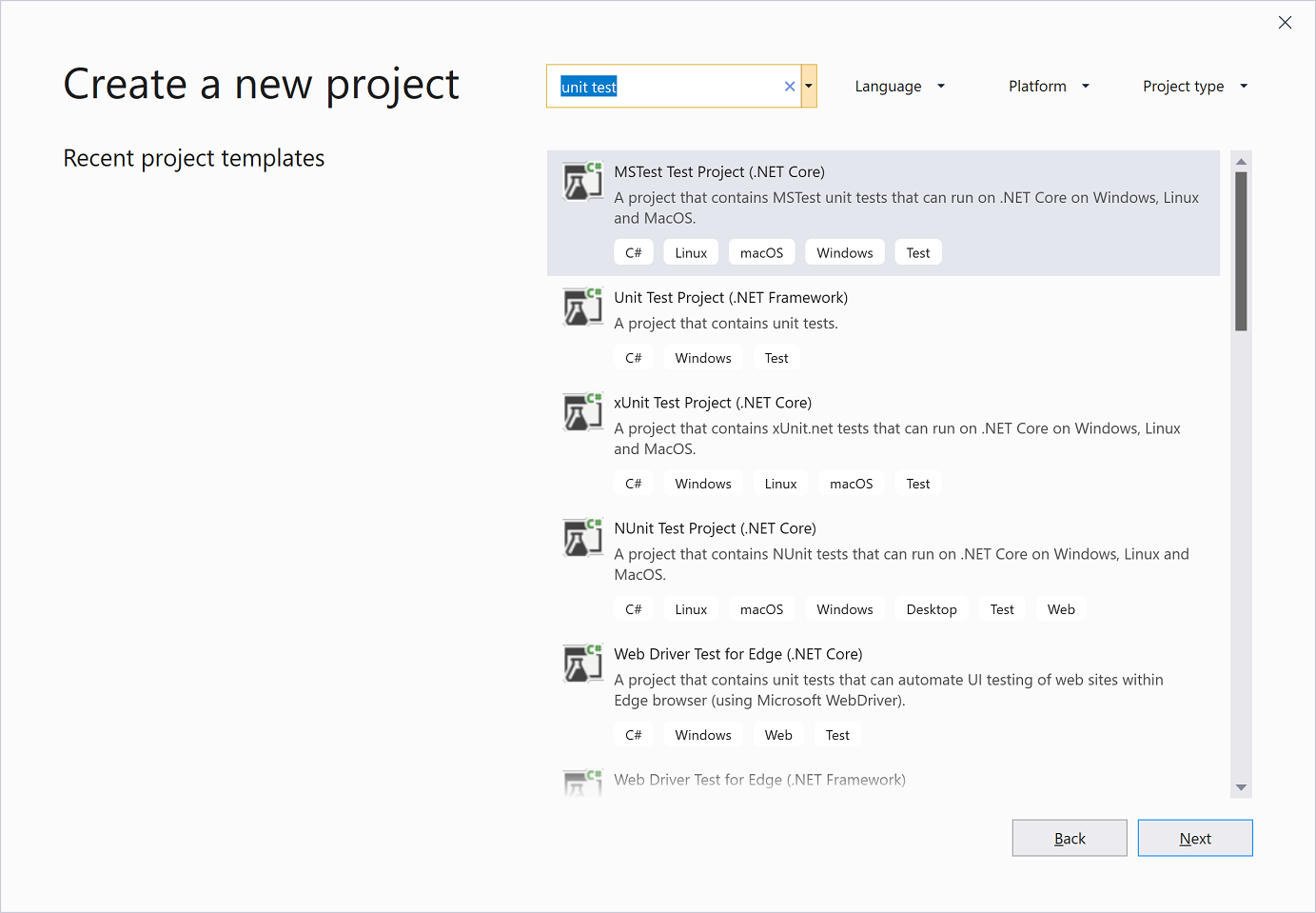
[新しいプロジェクトの構成] ページで、ご自分のプロジェクトの名前を入力して、 [作成] を選択します。
単体テスト プロジェクトに、テスト対象のコードへの参照を追加します。 同じソリューション内のコード プロジェクトへの参照を追加するには:
ソリューション エクスプローラーでテスト プロジェクトを選択します。
[プロジェクト] メニューの [参照の追加] を選択します。
[参照マネージャー] で、[プロジェクト] の下の [ソリューション] ノードを選択します。 テストするコード プロジェクトを選択して、[OK] を選択します。
テストするコードが別の場所にある場合は、「プロジェクト内の参照の管理」を参照してください。
関連するコンテンツ
フィードバック
以下は間もなく提供いたします。2024 年を通じて、コンテンツのフィードバック メカニズムとして GitHub の issue を段階的に廃止し、新しいフィードバック システムに置き換えます。 詳細については、「https://aka.ms/ContentUserFeedback」を参照してください。
フィードバックの送信と表示